Πώς να ρυθμίσετε την Αναγνώριση Προσώπου Android
Γνωρίζοντας πώς να ρυθμίσετε την αναγνώριση προσώπου Android στο τηλέφωνο ή το tablet σας, σας επιτρέπει να ξεκλειδώνετε τη συσκευή σας πιο γρήγορα, ενώ παράλληλα την προστατεύετε από τα αδιάκριτα βλέμματα. Υπάρχουν επίσης βήματα που μπορείτε να ακολουθήσετε για να βελτιώσετε την ακρίβεια Αξιόπιστο πρόσωπο της Google.
Οι οδηγίες σε αυτό το άρθρο ισχύουν για τηλέφωνα και tablet με Android Lollipop 5.0 ή νεότερη έκδοση, αλλά ορισμένα βήματα ενδέχεται να διαφέρουν ελαφρώς ανάλογα με το μοντέλο της συσκευής σας.
Πώς να ξεκλειδώσετε μια συσκευή Android με αναγνώριση προσώπου
Για να ρυθμίσετε το Smart Lock ώστε να μπορείτε να ξεκλειδώσετε τη συσκευή σας με αναγνώριση προσώπου:
Πλοηγηθείτε στη συσκευή σας Ρυθμίσεις μενού.
-
Παρακέντηση Ασφάλεια (ή Ασφάλεια & Τοποθεσία σε ορισμένες εκδόσεις του Android).

-
Παρακέντηση Smart Lock.

Για να μπορέσετε να ενεργοποιήσετε το Smart Lock, πρέπει πρώτα να ρυθμίσετε το Screen Lock. Παρακέντηση Κλείδωμα οθόνης στις ρυθμίσεις ασφαλείας και επιλέξτε κωδικό πρόσβασης, PIN ή μοτίβο.
Εισαγάγετε τον κωδικό πρόσβασης, το PIN ή το μοτίβο σας.
-
Παρακέντηση Έμπιστο πρόσωπο.

-
Παρακέντηση Στήνω. Στη συνέχεια, πατήστε Επόμενο στην παρακάτω οθόνη.

-
Κρατήστε τη συσκευή σας μπροστά σας και τοποθετήστε την έτσι ώστε ολόκληρο το πρόσωπό σας να βρίσκεται μέσα στον διακεκομμένο κύκλο και, στη συνέχεια, κρατήστε τη συσκευή ακίνητη καθώς οι λευκές κουκκίδες γίνονται πράσινες.

Εάν η κάμερά σας δυσκολεύεται να εντοπίσει το πρόσωπό σας, αναζητήστε καλύτερες συνθήκες φωτισμού εσωτερικού χώρου.
-
Παρακέντηση Επόμενο, και Εγινε.

-
Την επόμενη φορά που η συσκευή σας κλειδώσει, προσέξτε το εικονίδιο σιλουέτας στο κάτω-κέντρο της οθόνης. Αυτό υποδηλώνει ότι η κάμερά σας αναζητά πρόσωπο. Αν σας αναγνωρίσει, το εικονίδιο θα γίνει ανοιχτό λουκέτο. Σύρετε το για να ξεκλειδώσετε τη συσκευή σας.
Εάν η κάμερα δεν σας αναγνωρίζει, θα δείτε ένα κλειδωμένο λουκέτο και πρέπει να χρησιμοποιήσετε άλλη μέθοδο ελέγχου ταυτότητας για να ξεκλειδώσετε τη συσκευή. Το ίδιο ισχύει αν αγγίξετε την οθόνη πριν εντοπιστεί το πρόσωπό σας. Εάν απενεργοποιήσετε τη συσκευή σας ή παραμείνει κλειδωμένη για περισσότερες από τέσσερις ώρες, το Smart Lock θα απενεργοποιηθεί επίσης.
Πώς να βελτιώσετε την αναγνώριση προσώπου Android
Χαρακτηριστικά όπως τρίχες προσώπου, γυαλιά και τρυπήματα μπορεί να μπερδέψουν τα αναγνωριστικά προσώπου. Ο φωτισμός μπορεί επίσης να επηρεάσει τον τρόπο με τον οποίο σας αντιλαμβάνεται η συσκευή σας. Μετά τη ρύθμιση του Smart Lock, μπορείτε επίσης να βελτιστοποιήσετε τις δυνατότητες αναγνώρισης προσώπου της συσκευής σας:
-
Επιστρέψτε στο Ρυθμίσεις > Ασφάλεια > Smart Lock.

-
Παρακέντηση Έμπιστο πρόσωπο.

-
Παρακέντηση Βελτιώστε την αντιστοίχιση προσώπου.
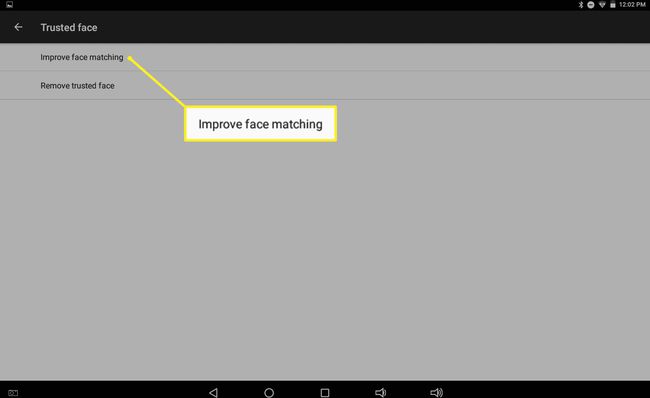
-
Ακολουθήστε τις οδηγίες που εμφανίζονται στην οθόνη.
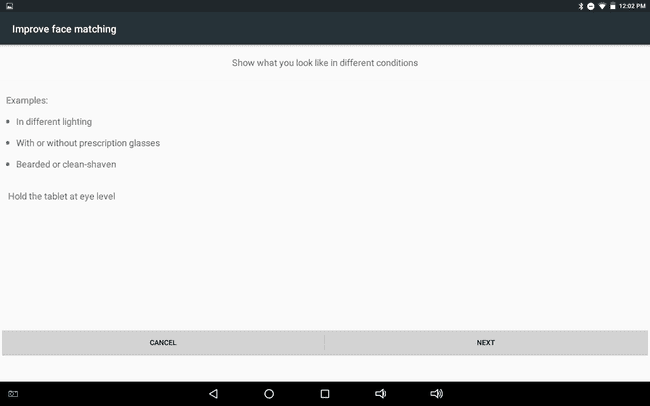
Αλλάξτε διακριτικά την εμφάνισή σας ή απλώς βρείτε διαφορετικές συνθήκες φωτισμού και τραβήξτε μια άλλη φωτογραφία.
Μπορείτε να επαναλάβετε αυτή τη διαδικασία για να βοηθήσετε τη συσκευή σας να σας αναγνωρίσει καλύτερα και να ξεκλειδώσετε πιο γρήγορα.
Πώς να απενεργοποιήσετε το Trusted Face
Για να απενεργοποιήσετε το Αξιόπιστο πρόσωπο, μεταβείτε στο Ρυθμίσεις > Ασφάλεια > Smart Lock > Αξιόπιστο πρόσωπο και πατήστε Αφαιρέστε το αξιόπιστο πρόσωπο.

Πόσο αξιόπιστο είναι το Trusted Face;
Ενώ το iPhone X υπερηφανεύεται για τους ισχυρούς Apple Face ID χαρακτηριστικό, το Android χρησιμοποιεί την λιγότερο αξιόπιστη τεχνολογία Trusted face. Τα συστήματα αναγνώρισης προσώπου βασίζονται σε διαφορετικές μεθόδους, όπως θερμική απεικόνιση, τρισδιάστατη χαρτογράφηση προσώπου και ανάλυση υφής επιφάνειας δέρματος για τον εντοπισμό διακριτικών χαρακτηριστικών του προσώπου. Αν και τα συστήματα αναγνώρισης προσώπου περιστασιακά αποτυγχάνουν να αναγνωρίσουν κάποιον, πολύ σπάνια προσδιορίζουν εσφαλμένα ένα άτομο.
Τούτου λεχθέντος, το αξιόπιστο πρόσωπο μπορεί να εξαπατηθεί εάν κάποιος κρατήσει μια φωτογραφία σας μπροστά από την κάμερα της συσκευής σας. Η Apple έχει λάβει μέτρα για να αποτρέψει τέτοιου είδους λύσεις, αλλά καμία τεχνολογία αναγνώρισης προσώπου δεν μπορεί να διακρίνει μεταξύ πανομοιότυπων διδύμων. Για αυτούς τους λόγους, η ενεργοποίηση του Smart Lock μπορεί να κάνει τη συσκευή σας λιγότερο ασφαλή.
Σε συσκευές Android, η αναγνώριση δακτυλικών αποτυπωμάτων και φωνής είναι πιο ασφαλείς επιλογές για κλείδωμα και ξεκλείδωμα. Ωστόσο, οποιοσδήποτε γνωρίζει τον κωδικό πρόσβασης, το PIN ή το μοτίβο σας μπορεί να έχει πρόσβαση στη συσκευή σας ακόμα κι αν έχετε ενεργοποιήσει αυτές τις επιπλέον λειτουργίες. Το Smart Lock είναι πραγματικά περισσότερο μια ευκολία παρά μια λειτουργία ασφαλείας, αλλά μπορεί να σας φανεί χρήσιμο όταν πρέπει να έχετε γρήγορη πρόσβαση στο τηλέφωνό σας. Εάν ανησυχείτε για το απόρρητό σας, σκεφτείτε να κατεβάσετε μερικά εφαρμογές ασφαλείας για Android.
Περισσότερες εφαρμογές Android Face Identifier
Η τεχνολογία αναγνώρισης προσώπου έχει περισσότερες χρήσεις από το ξεκλείδωμα της συσκευής σας. Για παράδειγμα, ορισμένοι αξιωματούχοι επιβολής του νόμου χρησιμοποιούν τώρα μια εφαρμογή που ονομάζεται FaceFirst για να εντοπίσουν υπόπτους για εγκληματίες. Αλλα εφαρμογές αναγνώρισης προσώπου όπως το iObit Applock και το FaceLock βελτιώνουν τις ενσωματωμένες δυνατότητες του Trusted face.
Android Tablet και τηλέφωνα με αναγνώριση προσώπου
Σήμερα, τα περισσότερα smartphone διαθέτουν ορισμένες δυνατότητες αναγνώρισης προσώπου. Εκτός από το Trusted face, ορισμένα τηλέφωνα Android διαθέτουν ενσωματωμένα συστήματα που βελτιώνουν τη λειτουργία αναγνώρισης προσώπου. Συμβουλευτείτε την τεκμηρίωση της συσκευής σας για πρόσθετες πληροφορίες σχετικά με τη ρύθμιση του face lock. Εάν θέλετε να αγοράσετε μια νέα συσκευή με αξιόπιστη αναγνώριση προσώπου, το καλύτερο στοίχημά σας είναι ένα iPhone ή iPad έκτοτε Το iOS είναι πιο ασφαλές από το Android Συνολικά.
